
Kindle det er den mest populære og solgte e-leseren i hele verden. Mye av suksessen, i tillegg til design og utmerkede ytelse, ligger i det faktum at det er Amazons offisielle e-bokleseenhet: elektroniske bøker kan lastes ned direkte fra butikken for å leses. Men hva med e-bøkene som vi laster ned eller kjøper på andre plattformer? Hvordan legge disse bøkene i Kindle?
Mange tror at Kindle e-leser bare er bra for å lese Amazon-bøker. Sannheten er at alt i denne enheten er designet slik at det ikke er nødvendig å forlate økosystemet for å nyte lesingen. Men det er ikke et lukket system. Den rommer også eksternt innhold.
En av hovedhindringene som har hindret dette fra å være mulig i lang tid, er kompatibiliteten til formatene. Kindles "stjerne"-format er MOBI, selv om den også godtar mange andre som AZW, AZW3, DOC, KFX, PDF, TXT og andre.
Imidlertid på Kindle vil vi ikke kunne lese e-bøker i EPUB-format, som er den mest utvidede og mest brukte. Dette er helt klart en ulempe for Amazons e-bokleser, selv om det finnes måter rundt det, som vi forklarer senere.
Last ned fra Amazon Prime
Det er den "naturlige" metoden for å legge bøker på Kindle. Og også den enkleste. Søket kan utføres fra selve enheten eller gjennom Amazon Prime Reading. Vi snakker om nedlastinger eller kjøp (i tilfelle de ikke er gratisbøker), som gjøres ved å velge den elektroniske versjonen av boken og trykke på "Send til"-knappen. Bare velg vår Kindle.
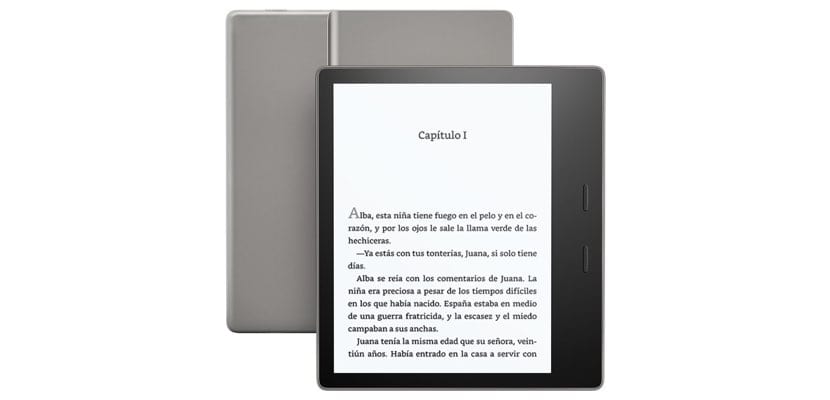
Den mest komplette katalogen over titler er den av Kindle Unlimited, abonnementstjenesten som tilbyr oss et ubegrenset antall avlesninger. Det er gratis å prøve i tretti dager. Når denne perioden har gått ut, må du betale 9,99 euro per måned for å nyte disse fordelene. Hvis du er en ivrig leser, er det verdt det.
Legg bøker i Kindle fra PC-en
Hvis vi allerede har et arkiv med elektroniske bøker på datamaskinen vår og vi ønsker å overføre dem til Kindle, er måten å gjøre det på veldig enkelt, siden alle bøkene vi har lastet ned fra andre plattformer og som vi har lagret på datamaskinen, kan overføre til vår Kindle ved å koble til begge enhetene via en USB-kabel.
Ved å gjøre det, oppdager datamaskinen e-leseren som om den var et eksternt lagringsminne. Så er det bare å kopiere og lime inn (eller dra) e-bøkene fra datamaskinen til Kindles "Dokumenter"-mappe.
Denne metoden vil fungere med de fleste formater, som vi har forklart litt ovenfor. Det vil imidlertid ikke fungere for e-bøker i EPUB-format. Disse vil bli kopiert til Kindle, men vil ikke være lesbare etterpå. Det eneste alternativet som er igjen for oss er å bruke en formatkonvertering.
Det er også mulig å utføre denne handlingen via en e-post. Kan send filen på e-post til vår Kindle. Amazons servere vil ta seg av å behandle opplastingen til enheten, som også vil inkludere formatkonvertering. For å gjøre dette, må forsendelsen sendes til den spesifikke adressen til vår Kindle (det er en for hver enhet), ved å legge ved filen til meldingen.
Til slutt bør det nevnes at det er en måte å sende denne meldingen fra Telegram, som vi forklarte i dette innlegget:
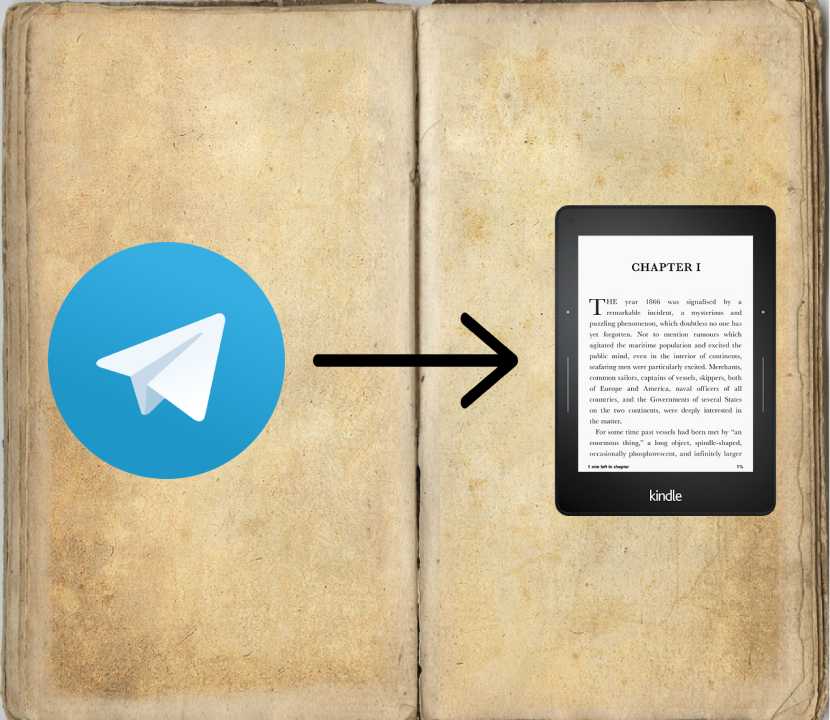
Caliber: den beste e-bokformatkonverteren

Overfor oppgaven med å konvertere formatet til en e-bok for å kunne lese den på Kindle, må vi vurdere to muligheter: bruke praktiske og raske online-konverterere, eller satse på spesifikk programvare for e-bokadministrasjon som f.eks. kaliber.
Caliber er en applikasjon av programvare libre som vi vil kunne bruke til å administrere biblioteket vårt med bøker i digitalt format. En av dens beste funksjoner er å konvertere formater slik at e-bøker kan leses i forskjellige lesere.
Ved hjelp av Caliber vil vi kunne legge bøker på Kindle gjennom to trinn: legg boken til tjenestens bibliotek og konverter den deretter. Prosessen er veldig enkel: velg boken, velg utdataformatet (enhver Kindle godtar) og klikk "OK". Etter noen sekunder vil e-boken i sitt nye format være klar til nedlasting.
I tillegg til dette har Caliber en bokleser som tilbyr oss en forhåndsvisning av boken før du sender den til vår Kindle.
online omformere
I tilfelle vi foretrekker å unnvære programvare for å installere på datamaskinen vår, har vi fortsatt gode alternativer online omformere. Dette er spesialiserte sider for denne typen oppgaver, i stand til å konvertere dokumenter av alle slag til nesten alle mulige formater.
Selvfølgelig må man huske på at resultatet av konverteringen vil være av lavere kvalitet enn det som tilbys av Caliber. Det er vanlig å finne feil, ubalanserte tekster og andre aspekter som kan gjøre det vanskelig for oss å lese. Her er noen av de mest pålitelige online-konvertererne:
ebook2Edit

Et enkelt og effektivt verktøy å vende seg til før du legger bøker på Kindle. ebook2Edit er en konverter spesialisert på elektroniske bøker, i stand til å utføre formatkonverteringer på bare noen få sekunder. Dessuten er den veldig enkel å bruke.
Link: ebook2Edit
CleverPDF

Denne nettsiden lar deg konvertere alle typer dokumenter direkte og enkelt. Så langt vi er interessert i dette innlegget, CleverPDF Den skiller seg ut for muligheten til å konvertere e-bøker fra EPUB til MOBI-format, akseptert av Kindle. Raskt og uten problemer.
Link: CleverPDF
Online Konverter

En veldig brukervennlig konverterer som vi kan konvertere EPUB-bøkene våre til AZW3 (native Kindle-format) med i løpet av sekunder. å lage servering Konverter online Du trenger bare å laste opp den opprinnelige filen, velg utdataformatet og klikk på "Konverter fil"-knappen.
Link: Online Konverter
